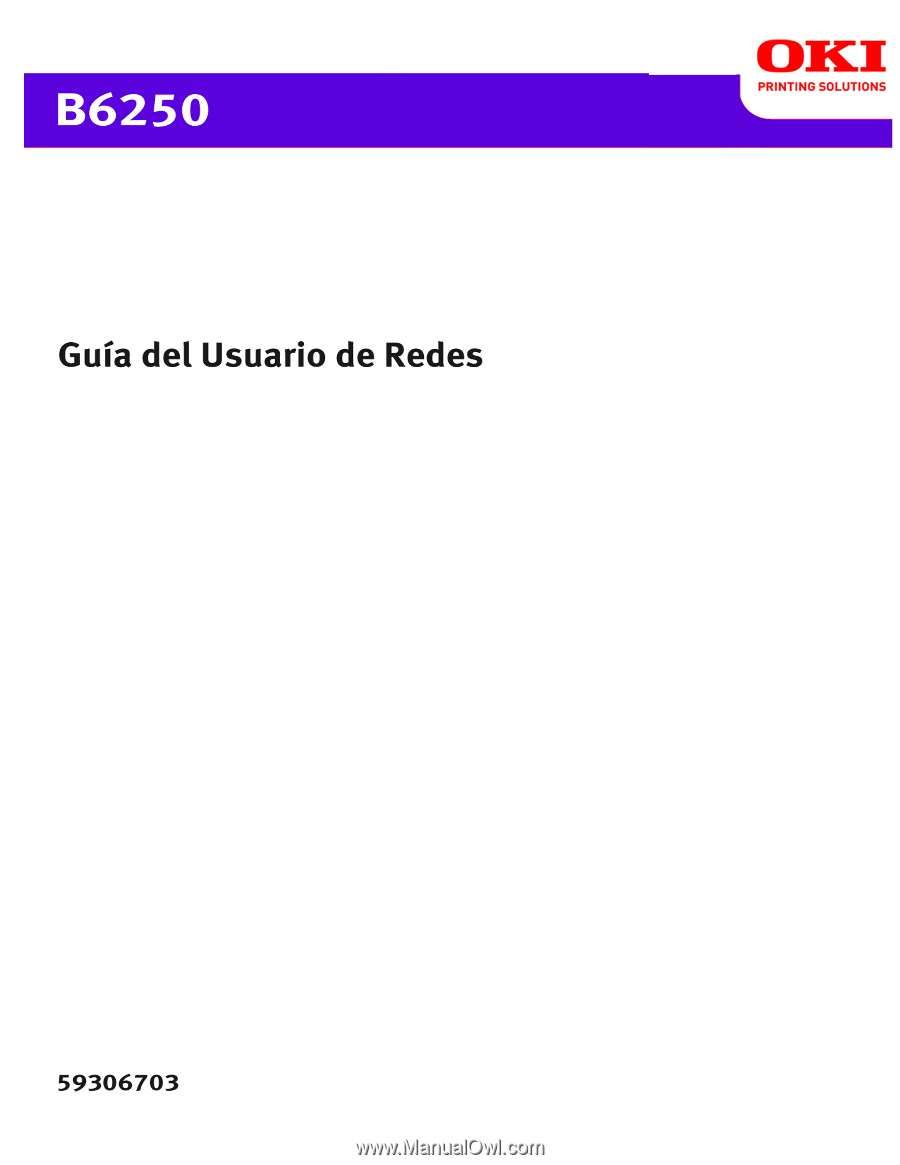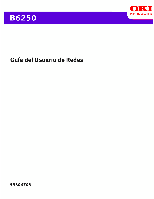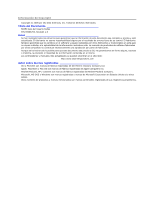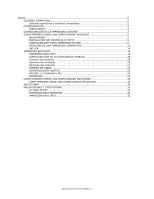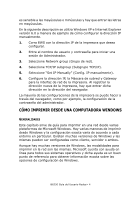Oki B6250n B6250 Network Guide (Spanish)
Oki B6250n Manual
 |
View all Oki B6250n manuals
Add to My Manuals
Save this manual to your list of manuals |
Oki B6250n manual content summary:
- Oki B6250n | B6250 Network Guide (Spanish) - Page 1
- Oki B6250n | B6250 Network Guide (Spanish) - Page 2
de Copyright Copyright © 2008 por Oki Data Americas, Inc. Todos los derechos reservados. Título del Documento B6250 Guía del Usuario Redes P/N integridad de la información contenida en el mismo. Los controladores y manuales más actualizados se pueden encontrar en el sitio Web: http://www. - Oki B6250n | B6250 Network Guide (Spanish) - Page 3
DEL PROTOCOLO TCP/IP 5 CONFIGURACIÓN COMO IMPRESORA DE RED 8 CREACIÓN DE UNA IMPRESORA COMPARTIDA 13 OKI LPR ...14 IMPRESIÓN BAJO UNIX 16 IMPRESIÓN BAJO UNIX 16 CONFIGURACIÓN DE LA ESTACIÓN DE USAR TCP/IP 31 IMPRESIÓN BAJO WINDOWS 32 IMPRESIÓN BAJO UNIX 32 B6250 Guía del Usuario Redes> 1 - Oki B6250n | B6250 Network Guide (Spanish) - Page 4
98 X X Windows Me X X Windows NT 4.0 X Windows 2000 X X Windows XP X X Windows Vista X X Windows Server X X 2003 UNIX X X Macintosh X X X NOTA Utilice OKI LPR bajo Windows 95/98/Me. Se necesita UNIX Filter (Filtro UNIX) para imprimir datos PostScript. UNIX Filter (Filtro - Oki B6250n | B6250 Network Guide (Spanish) - Page 5
impresora está deshabilitado por defecto. Para utilizar este puerto debe habilitar la configuración en el Panel del operador. CONFIGURACIÓN El modelo B6250 es una impresora veloz compatible con redes con base 100BASE-TX/10BASE-T. Es compatible con los protocolos principales como TCP/IP y EtherTalk - Oki B6250n | B6250 Network Guide (Spanish) - Page 6
Network group (Grupo de red). 4. Seleccione TCP/IP subgroup (Subgrupo TCP/IP). 5. Seleccione "Set IP Manually" (Config. IP manualmente). 6. Configure la dirección IP, la Máscara de subred y Gateway para ón exacta sobre las opciones de configuración de Windows. B6250 Guía del Usuario Redes> 4 - Oki B6250n | B6250 Network Guide (Spanish) - Page 7
DE LA VERSIÓN Windows 95/98/Me NT 4.0 2000/XP/Vista Utilidad OKI LPR Utilidad OKI LPR Microsoft LPR1 Utilidad OKI LPR Microsoft LPR1 Port 91001 1Estas funciones forman parte de Windows y aparecen érase a la sección siguiente sobre cómo instalar el protocolo TCP/IP. B6250 Guía del Usuario Redes> 5 - Oki B6250n | B6250 Network Guide (Spanish) - Page 8
cuadro de diálogo de Red, haga clic en la ficha [Protocolos]. 4. Si [Protocolo TCP/IP] no aparece en la lista, haga clic en [Agregar]. B6250 Guía del Usuario Redes> 6 - Oki B6250n | B6250 Network Guide (Spanish) - Page 9
[Protocolo] y luego haga clic en [Agregar]. 6. En el cuadro de diálogo [Seleccionar protocolo de red], seleccione [Protocolo Internet (TCP/IP)] y haga clic en [Aceptar]. B6250 Guía del Usuario Redes> 7 - Oki B6250n | B6250 Network Guide (Spanish) - Page 10
Asegúrese de que el controlador de impresora adecuado ha sido instalado bajo Windows. Instale la utilidad Oki LPR tal como se describe en la "OKI LPR" en la página 14 de este manual y agregue la impresora que instaló anteriormente. Windows NT 4.0 Bajo Windows NT 4.0 tiene dos opciones para imprimir - Oki B6250n | B6250 Network Guide (Spanish) - Page 11
diálogo. Windows 2000 Para la instalación bajo Windows 2000 necesita autorización como administrador. Bajo Windows 2000 existen cuatro opciones para imprimir con TCP/IP. • Oki LPR • Microsoft LPR • Puerto 9100 • IPP Para utilizar Microsoft LPR deberá tenerlo instalado en su equipo - Oki B6250n | B6250 Network Guide (Spanish) - Page 12
LPR Favor seguir el procedimiento descrito en la sección Windows 95/98/ Me en la "OKI LPR" en la página 14. Microsoft LPR Para instalar este puerto deberá hacer lo siguiente: 1. 7. Aparece la ventana de [Asistente para agregar puerto de impresora estándar TCP/IP]. B6250 Guía del Usuario Redes> 10 - Oki B6250n | B6250 Network Guide (Spanish) - Page 13
en la sección Windows 95/98/ Me en la "OKI LPR" en la página 14. Microsoft LPR Para instalar este puerto deberá hacer lo siguiente: 1. Seleccione [Inicio].[Configuración].[Panel de control] y luego [Impresoras y otro hardware]. 2. Seleccione [Impresoras y Faxes]. B6250 Guía del Usuario Redes> 11 - Oki B6250n | B6250 Network Guide (Spanish) - Page 14
seleccione [Siguiente]. 4. Seleccione [Impresora local conectada a este equipo], desactive la casilla [Detectar e instalar mi impresora Plug and Play automáticamente] y luego haga clic en [Siguiente]. B6250 Guía del Usuario Redes> 12 - Oki B6250n | B6250 Network Guide (Spanish) - Page 15
ón derecho y seleccione [Compartir]. Se abre el cuadro de diálogo de la impresora. 3. 3. Haga clic en [Compartir esta impresora] y déle un nombre a la impresora compartida. B6250 Guía del Usuario Redes> 13 - Oki B6250n | B6250 Network Guide (Spanish) - Page 16
OKI LPR debe tener instalado el protocolo TCP/IP en su sistema operativo Windows. Consulte su manual de Windows para instalar el protocolo TCP/IP en su sistema. 1. Configure el controlador de la impresora indicando como destino de salida [Local Printer de red). B6250 Guía del Usuario Redes> 14 - Oki B6250n | B6250 Network Guide (Spanish) - Page 17
, I want to launch OKI LPR Utility now] (Sí, quiero ejecutar la utilidad OKI LPR ahora) y haga OKI LPR. 14. Seleccione [Add Printer] (Agregar impresora) en el menú [Remote Print] (Impresión remota). 15. Seleccione [Printer OKI LPR. Haga clic con el botón derecho en el icono OKI LPR en la bandeja del - Oki B6250n | B6250 Network Guide (Spanish) - Page 18
Okidata > OKI LPR Utility (Utilidad OKI LPR) > Uninstall OKI LPR Utility (Desinstalar utilidad OKI LPR) 3. Haga clic en [Yes] (Sí) cuando aparezca el diálogo [Confirm File Deletion] (Confirmar borrar archivo). Se inicia la desinstalación de OKI Line Printer Daemon B6250 Guía del Usuario Redes> 16 - Oki B6250n | B6250 Network Guide (Spanish) - Page 19
Las computadoras compatibles son las siguientes: • Estación de trabajo o computadora personal con Line Printer Daemon Protocol (LPD) RFC 1179. LPD (TCP/IP) UNIX INTERFAZ El LPD de ón describe como configurar una estación de trabajo Solaris 2.x para poder imprimir. B6250 Guía del Usuario Redes> 17 - Oki B6250n | B6250 Network Guide (Spanish) - Page 20
sistema operativo. Para mayor información, refiérase a los manuales de su estación de trabajo. • Para configurar la en un host que funciona bajo NIS (Network Information Service (Servicio de información de red)), consulte al administrador P003 -s printer1\!PS01 B6250 Guía del Usuario Redes> 18 - Oki B6250n | B6250 Network Guide (Spanish) - Page 21
de impresora que corresponda al modo/lenguaje de impresión y estilo de salida. Ver: • Manuales, como los manuales en línea, que corresponden a las diferentes estaciones de trabajo. IMPRESIÓN (LP) El comando esta opción, la impresora registrada bajo lp será utilizada. B6250 Guía del Usuario Redes> 19 - Oki B6250n | B6250 Network Guide (Spanish) - Page 22
ón que envió a imprimir. Formato del comando cancel [Nombre de la impresora] [No. de tarea] OPCIONES DEL COMANDO Las siguientes son las opciones disponibles del comando: B6250 Guía del Usuario Redes> 20 - Oki B6250n | B6250 Network Guide (Spanish) - Page 23
ón desde la misma estación de trabajo que envió la tarea de impresión. No es posible cancelar datos de impresión enviados desde otra estación de trabajo. B6250 Guía del Usuario Redes> 21 - Oki B6250n | B6250 Network Guide (Spanish) - Page 24
,user3" -o [Nombre de la impresora] Esta opción sirve para mostrar los datos de impresión recibidos. El nombre de la impresora se especifica en el argumento. B6250 Guía del Usuario Redes> 22 - Oki B6250n | B6250 Network Guide (Spanish) - Page 25
la impresora lógica PostScript que fue configurada con EWS y la opción -C del comando "lpr" son especificados simultáneamente, algunas de las operaciones no se realizan. B6250 Guía del Usuario Redes> 23 - Oki B6250n | B6250 Network Guide (Spanish) - Page 26
la bandeja que contiene papel Legal u Oficio. NOTA > Si especifica demasiados parámetros en un comando "lpr", puede que los datos no se impriman correctamente. B6250 Guía del Usuario Redes> 24 - Oki B6250n | B6250 Network Guide (Spanish) - Page 27
PT2/pt2 POH/poh PRC/prc DESCRIPCIÓN Seleccionar Papel normal. Seleccionar papel de alto gramaje 1. Seleccionar papel de alto gramaje 2. Seleccionar transparencia. Seleccionar papel reciclado. B6250 Guía del Usuario Redes> 25 - Oki B6250n | B6250 Network Guide (Spanish) - Page 28
papel A4 con encuadernación por la parte más larga del papel. Impresión por ambos lados en papel A4 con encuadernación por la parte más corta del papel. B6250 Guía del Usuario Redes> 26 - Oki B6250n | B6250 Network Guide (Spanish) - Page 29
ámetros referentes al color y los modos de impresión: PARÁMETRO CC/cc DESCRIPCIÓN Seleccionar el modo a color y prioridad de calidad en el modo de impresión. B6250 Guía del Usuario Redes> 27 - Oki B6250n | B6250 Network Guide (Spanish) - Page 30
comando: %lpr -P P001 -C, DUP, A4 archivo Importante: > Si el comando de la opción -C es mayor de 64 caracteres, la operación puede que no funcione correctamente. B6250 Guía del Usuario Redes> 28 - Oki B6250n | B6250 Network Guide (Spanish) - Page 31
puede ser manejada utilizando una estación de gestión SNMP estándar. La impresora es compatible con SNMP-v1, SNMP-v2c, MIB-II, Host Resources MIB, Printer MIB y OKI Data Private MIB. B6250 Guía del Usuario Redes> 29 - Oki B6250n | B6250 Network Guide (Spanish) - Page 32
dirección IP) en un host que funciona bajo NIS (Network Information Service (Servicio de información de red)), consulte al administrador NIS. Cuando sistema operativo. Para mayor información, refiérase a los manuales de su estación de trabajo. • Para configurar la B6250 Guía del Usuario Redes> 30 - Oki B6250n | B6250 Network Guide (Spanish) - Page 33
los datos de impresión es superior a la capacidad del disco duro o de la memoria en el punto de recepción, la impresora no recibe los datos. B6250 Guía del Usuario Redes> 31 - Oki B6250n | B6250 Network Guide (Spanish) - Page 34
ón. No es posible cancelar datos de impresión enviados desde otra estación de trabajo. • Los datos de impresión que están siendo impresos no pueden ser cancelados. B6250 Guía del Usuario Redes> 32 - Oki B6250n | B6250 Network Guide (Spanish) - Page 35
función para cancelar los datos de impresión enviados a la memoria temporal de la impresora puede ser controlada en el Panel del operador de la impresora. B6250 Guía del Usuario Redes> 33 - Oki B6250n | B6250 Network Guide (Spanish) - Page 36
B6250 Guía del Usuario Redes> 34